
Dar formato al texto en correos en Mail en la Mac
Existen varias formas de ingresar y procesar texto, caracteres y símbolos al escribir un nuevo mensaje.
Cambiar tipos de letra y estilos
Ve a la app Mail
 en tu Mac.
en tu Mac.En la ventana del mensaje nuevo, haz clic en
 en la barra de herramientas.
en la barra de herramientas.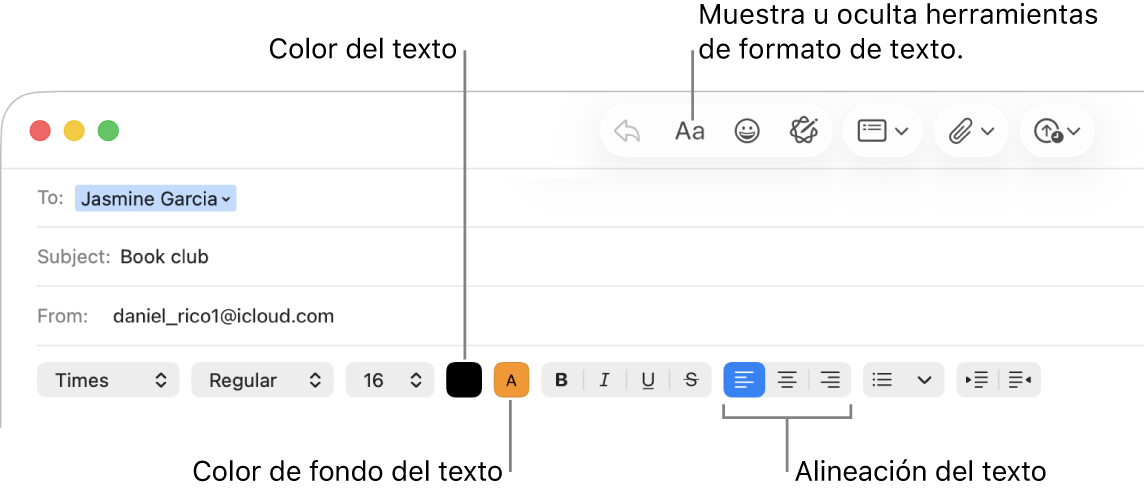
Haz clic en el botón de la opción que quieres usar.
Hay más opciones de formato en el menú Formato en la barra de menús.
Si quieres cambiar los tipos de letra que aparecen automáticamente cuando usas Mail, selecciona Mail > Configuración, y haz clic en Tipos y colores. Para obtener información sobre cada opción, haz clic en ![]() en la esquina inferior derecha de la ventana de configuración.
en la esquina inferior derecha de la ventana de configuración.
Copiar y pegar texto
Ve a la app Mail
 en tu Mac.
en tu Mac.Realiza cualquiera de las siguientes acciones:
Copiar todo el texto de un mensaje: haz clic para colocar el punto de inserción en cualquier lugar del cuerpo del mensaje (donde se encuentra el texto del mensaje), selecciona Edición > Seleccionar todo, y luego elige Edición > Copiar.
Pegar texto: selecciona Edición > Pegar.
Pegar texto usando el estilo que lo rodea: selecciona Edición > Pegar con el mismo estilo.
Pegar texto como una cita: selecciona Edición > Pegar como cita. Aparece una barra vertical junto al texto que pegaste.
Incluir enlaces web
Ve a la app Mail
 en tu Mac.
en tu Mac.Realiza cualquiera de las siguientes acciones:
Ingresa una dirección URL, como apple.com, o pega una a tu mensaje. Mail la convierte automáticamente en un enlace.
Selecciona el texto en el mensaje que quieres convertir en enlace, elige Edición > Agregar enlace y escribe un URL para el enlace.
Desde la barra de direcciones de Safari, arrastra a un mensaje una dirección web. También puedes enviar un correo a la página web desde Safari.
Incluir emoji, caracteres y símbolos
Ve a la app Mail
 en tu Mac.
en tu Mac.Realiza cualquiera de las siguientes acciones en la ventana de un mensaje nuevo:
Haz clic en
 en la barra de herramientas o selecciona Edición > Emoji y símbolos.
en la barra de herramientas o selecciona Edición > Emoji y símbolos. Puedes usar el visor de caracteres para agregar emoticones o símbolos, así como escribir caracteres en otros idiomas como árabe y japonés. Consulta Usar emoji y símbolos.
Si activaste Apple Intelligence*, puedes crear emojis personalizados llamados Genmoji. Consulta Crea tus propios emojis con Genmoji.
Ingresa caracteres con acento o símbolo diacrítico. Consulta Ingresa caracteres con acentos.
Puedes establecer un configuración del sistema para reemplazar automáticamente texto y caracteres mientras escribes en Mail. Por ejemplo, si escribes “uan”, se reemplaza con “una”. Consulta Reemplazar texto y puntuación en documentos.
Puedes mostrar sugerencias de ortografía para las palabras, agregar las palabras o términos que utilices con frecuencia a un diccionario o seleccionar diccionarios para idiomas específicos. Consulta Obtener sugerencias de texto predictivo entre líneas y corregir errores.